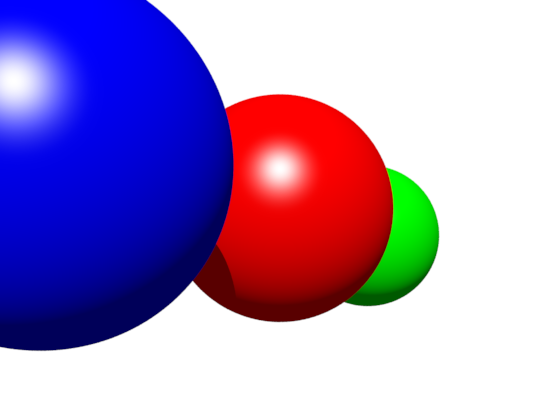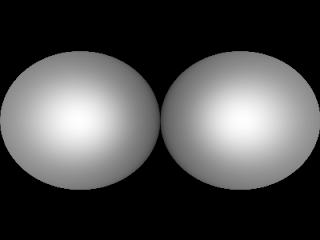ToyBox を RIB 対応にする話 その6

Scale と ReadArchive に対応しました。 と言っても、ReadArchive は .rib を読み込むのではなく、形状データファイルを読み込む形にしてあります。 今回の拡張でスタンフォードバニーもレンダリング可能に。 # ReadArchive test Display "bunnyTest.ppm" "file" "rgb" Format 1200 1200 1.0 Projection "perspective" "fov" [ 50 ] Imager "background" "color" [ 0 0 0 ] WorldBegin LightSource "ambientlight" "ambient" "intensity" [ 1 ] LightSource "pointlight" 1 "from" [ 500 120 -360 ] "intensity" [ 1 ] "lightcolor" [ 1 1 1 ] Color [ 0.8 0.3 0.04 ] Surface "plastic" "Ks" [ 0.6 ] "Kd" [ 1.0 ] "Ka" [ 0.03 ] "roughness" [ 0.005 ] "specularcolor" [ 0.3 0.3 1 ] Translate 0 -0.1 0.4 Rotate -5 1 0 0 Rotate 1 0 1 0 Scale 1 1 -1 ReadArchive "bunny.ply" WorldEnd この RIB から、以下の画像が生成されます(クリックで拡大…と